在安装电脑的时候,总是不回去考虑分区的大小 , 导致了后期磁盘空间都不够用 , 所以就需要重新分区 , 所以这里雨林木风u盘装系统笔者就提供下无损分区的操作方法:
“Windows键+X”直接召唤系统菜单,选择“磁盘管理”掉出磁盘界面,主要调整C盘 , D盘大小,选择C盘,右键“压缩卷”--“输入大小”,这里需要注意的是要减去多少空间就输入多少,如减去20G就是20*1024,但不得超过可压缩空间大小 。如下雨林木风u盘启动图所示:
【win8笔记本电脑怎么分区】
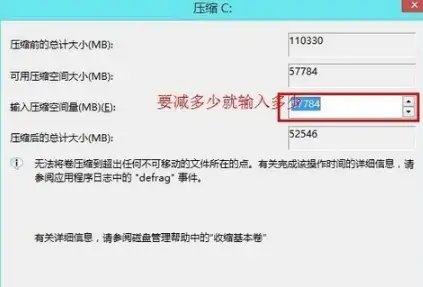
这样就多出来一块未分配的空间 , 黑色的那一块 。如果直接想把这个区域新建分区,直接右键“新建卷”--“输入大小”--直接下一步到底 , 省去部分截图,这里我们新建了一个50G的分区 。如下雨林木风u盘启动盘制作工具图所示:
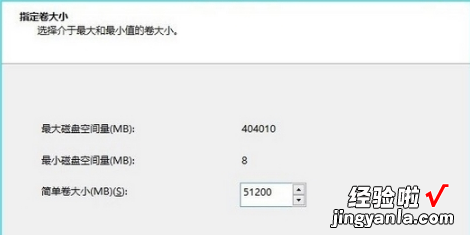
然后选择D盘,右键“删除卷”,这样D盘就和上一部剩下的空间合并在一起 , 形成一个未分配卷,要怎么分区 , 自己看着办吧,方法同上 。
